小编教你解决电脑突然没声音
- 分类:帮助 回答于: 2017年10月16日 10:25:01
网友们有没有遇到过这种电脑用着用着突然就没有声音了的情况呢?即使是将电脑系统的音量调到最大值也听不到一点儿声音。在不知道引起故障的原因的情况下,怎么解决这个问题呢?是的,我们的找到原因才能够解决问题不是吗?下面小编就给大家解说电脑突然没声音的原因以及解决的方案。
有时候我们玩笔记本电脑时会遇到玩着玩着突然没声音了,别着急地认为自己的声卡坏了,要先看看硬件的接口,再看软件,找到问题所在,才能够解决问题,具体的操作步骤,来看看小编的这篇电脑突然没声音的操作教程。
电脑突然没声音图解教程
win + R 打开运行,输入“control”,打开控制面板。
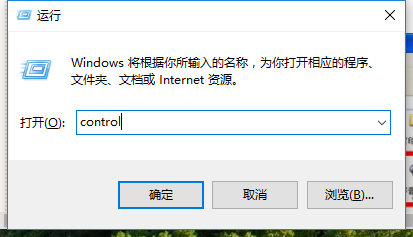
电脑(图1)
找到并打开“声音和音频设备”
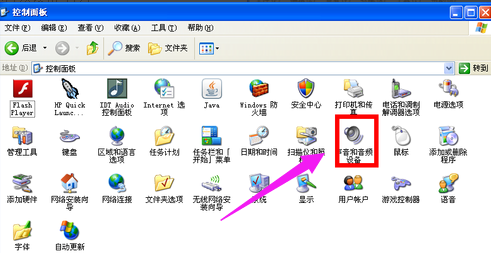
电脑(图2)
看看“滚动条”是不是灰色的,如果是灰色的那就继续往下看,不是看看就“温馨提示”。
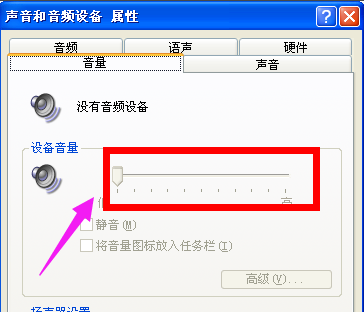
电脑(图3)
没有驱动精灵就要在网上搜索并下载驱动精灵
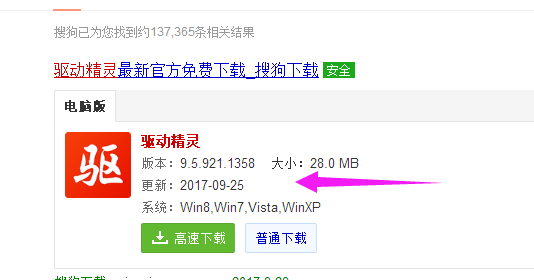
电脑(图4)
安装后,点击打开。
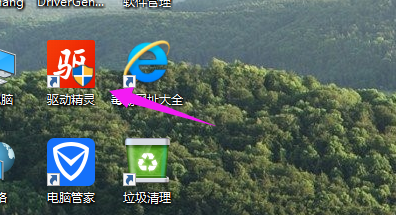
电脑(图5)
在上面选项菜单中,选择“硬件检测”待检测完毕之后,点击“声卡”。
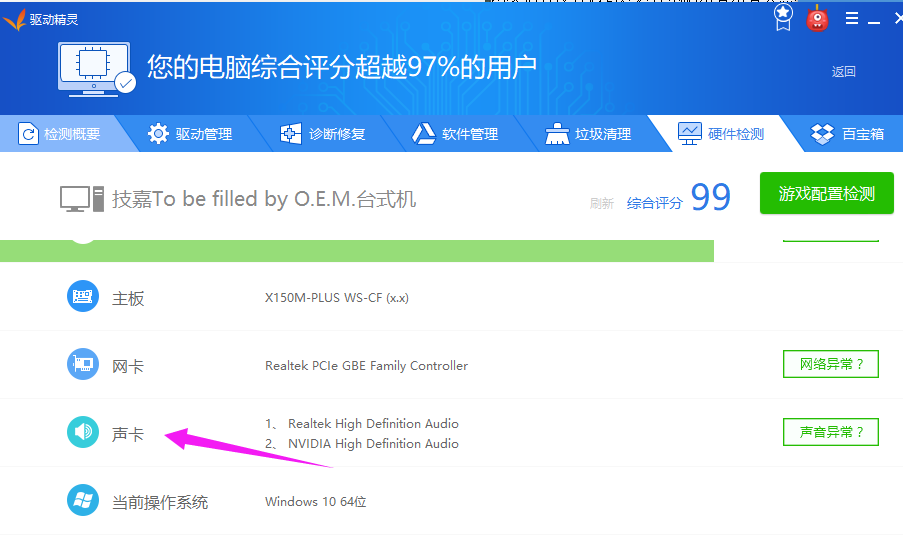
电脑(图6)
弹出界面,点击“立即修复”
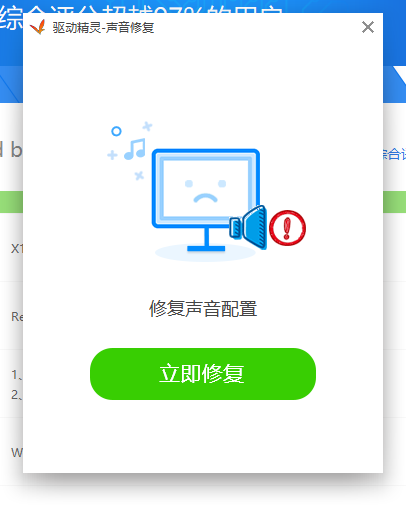
电脑(图7)
等待驱动精灵修复。
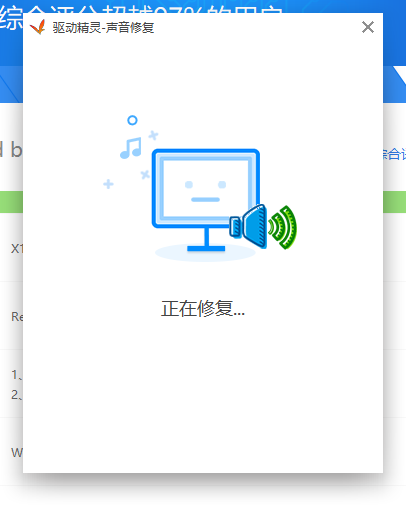
电脑(图8)
点击“修复完成”,关闭驱动精灵。
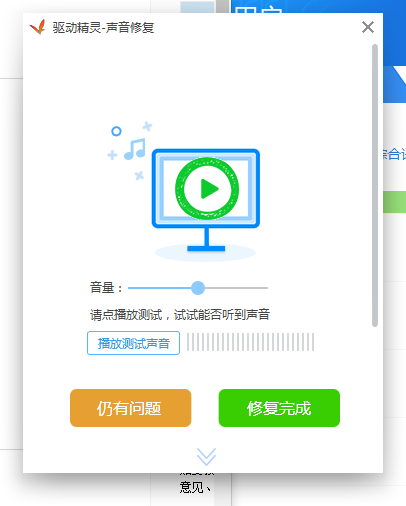
电脑(图9)
查看“声音和音频设备”滚动条是不是可以控制了
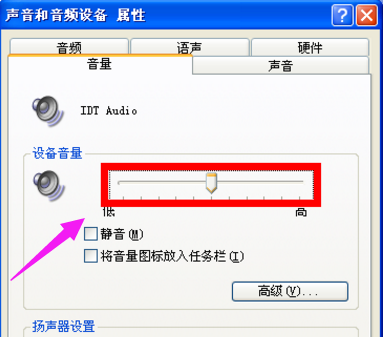
电脑(图10)
以上就是电脑突然没声音的其中的一种解决方法,其它问题的解决方案可以在“小白一键重装系统”的官网上查看到。由于时间的关系,小编这里就不一一讲述了。
 有用
26
有用
26


 小白系统
小白系统


 1000
1000 1000
1000 1000
1000 1000
1000 1000
1000 1000
1000 1000
1000 0
0 0
0 0
0猜您喜欢
- 蓝屏代码0x000000f4,小编教你怎么解决..2018/04/04
- 解答电脑黑屏却开着机怎么办..2021/02/25
- PDF文件怎么修改,小编教你怎么修改PDF..2018/05/18
- ntldr is missing怎么解决2019/12/30
- 进不去系统的话电脑如何重装系统..2021/11/01
- 电脑运行速度慢的原因及解决..2022/12/13
相关推荐
- 小编教你电脑桌面图标有蓝色阴影怎么..2017/08/24
- 手把手教你笔记本电脑如何安装双系统..2020/04/28
- 电脑bios密码怎么清除2020/03/28
- 电脑蓝屏代码大全及解决方法图文..2021/01/09
- 怎么查询电脑配置详细的方法..2021/06/13
- 鼠标不动了怎么办应该如何解决..2022/04/13

















